Инструмент Очистки Chrome или Chrome Cleanup Tool — лёгкая в использовании бесплатная программа, которая разрабатывается и поддерживается компанией Google. Эта утилита создана для компьютеров работающих под управлением всех современных версий Windows. Инструмент Очистки Chrome обнаруживает и удаляет вредоносные расширения, адваре (рекламное по), вредоносные программы подменяющие домашнюю страницу и страницу, которая открывается при открытии новой вкладки. Более того эта небольшая программа может находить и удалять потенциально ненужные программы (PUP). Как дополнительная функция, на конечном этапе своей работы Chrome Cleanup Tool может полностью восстановить настройки браузера в состояние по-умолчанию.
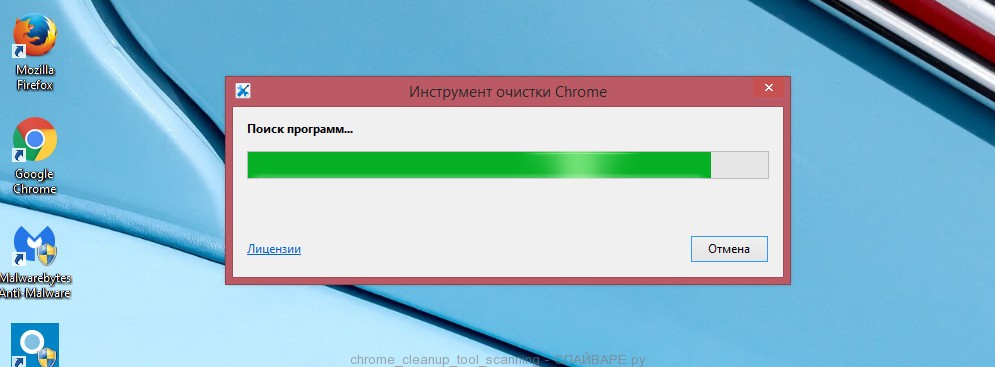
Инструмент Очистки Chrome разработан для восстановления удобства использования браузера, а именно решения проблем вызывающих сбои в работе Гугл Хрома, удаления вредных расширений, восстановления скорости загрузки интернет страничек, блокирования появления всплывающих окон и надоедливой рекламы. Чаще всего причиной всех этих несчастий, является появление на компьютере ненужных, вредоносных, рекламных и потенциально нежелательных программ. Колличество зловредов, которых обнаруживает Chrome Cleanup Tool при выполнении сканирование компьютера довольно велико, причём этот список постоянно увеличивается.
Несколько наиболее известных программ, которые обнаруживает и удаляет Инструмент Очистки Хрома
Multiplug, Shopper Pro, Stormwatch, SmartBar, ShopperZ, Dealply, SaveSense, Price Meter, Mail.ru Sputnik/Guard, Clikug, V-Bates, SearchProtect, SupTab, MySearchDial, Conduit Toolbars, Community Alerts & ValueApps, BrowseFox, PullUpdate, Vitruvian, Wajam.
Если зловреды найдены, они будут автоматически удалены. Так же для того, чтобы решить проблемы с правильной работой Хрома после лечения копьютера, пользователю будет предложено сбросить настройки браузера к установкам по-умолчанию, при этом вся персональная информация, включая пароли и закладки, будет сохранена.
Конечно такая маленькая программа как Инструмент Очистки Chrome не может решить всех проблем, но тем не менее её использование оправдано. Как никак, эта утилита разработана в той же компании, что создала браузер Хром. И очевидно, что никто не знает лучше своего дитя, чем его родители.
Пошаговая инструкция описывающая процесс использования Chrome Cleanup Tool
Этапы использования Инструмента Очистки Chrome
Скачать на компьютер Инструмент Очистки Хрома
Выполнить сканирование компьютера и удалить зловредов с помощью Chrome Cleanup Tool
Сбросить настройки Хрома к установкам по-умолчанию
Видео инструкция показывающая весь процесс использования программы на примере удаления Маил ру Спутник
Скачать на компьютер Инструмент Очистки Хрома
Скачайте программу Chrome Cleanup Tool кликнув по следующей ссылке.
Скачано 55270 раз(а)
Версия: 22.12
Автор: Google
Категория: Безопасность
Дата обновления: 20 сентября, 2017
Google Chrome
Когда загрузка файла будет завершена кликните по небольшому треугольнику, который находиться справа от имени файла, в нижней левой части окна браузера.
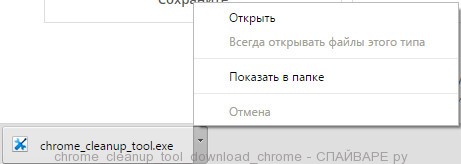
В открывшемся меню выберите пункт Открыть.
Internet Explorer

Нажмите кнопку Выполнить.
Firefox
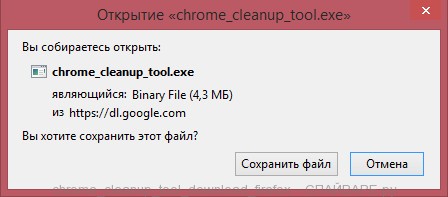
В этом окне нажмите на кнопку Сохранить файл. Запустится процесс скачивания файла на ваш жесткий диск. Как только загрузка будет завершена, кликните на стрелочку указывающую вниз, которая находиться справа от строки адреса, в верхнем правом углу окна браузера.
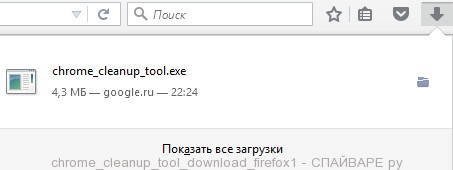
Далее, кликните по названию файла chrome_cleanup_tool.
Выполнить сканирование компьютера и удалить зловредов с помощью Chrome Cleanup Tool
Перед тем как программа начнёт свою работу, Контроль учетных записей пользователей Windows покажет окно с предупреждением.
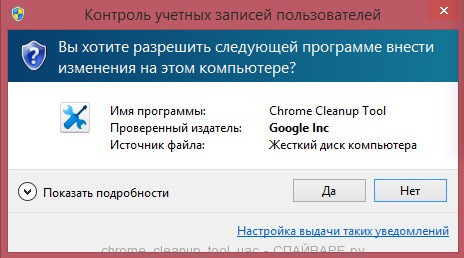
Нажмите кнопку Да. Программа Инструмент Очистки Хрома запуститься и автоматически начнёт проверять ваш компьютер на наличие известных ей вредоносных и потенциально ненужных программ.
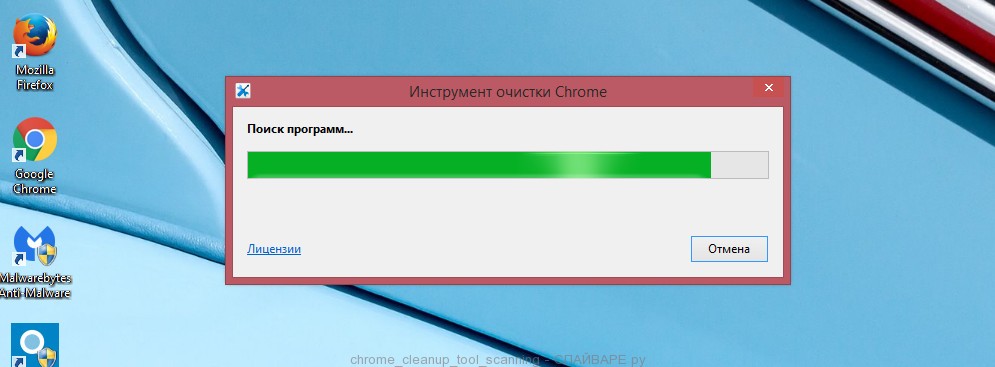
Когда сканирование будет завершено вы увидите его результаты.
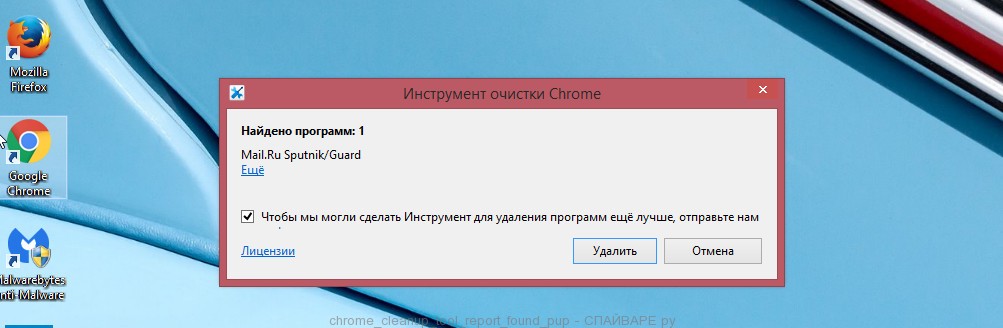
Кликните по кнопке Удалить для запуска процедуры очистки вашего компьютера от найденных зловредов.
Сбросить настройки Хрома к установкам по-умолчанию
Как только все потенциально ненужные и вредоносные программы будут удалены, Инструмент Очистки Хрома предложит вам сбросить настройки к состоянию принятому по-умолчанию.
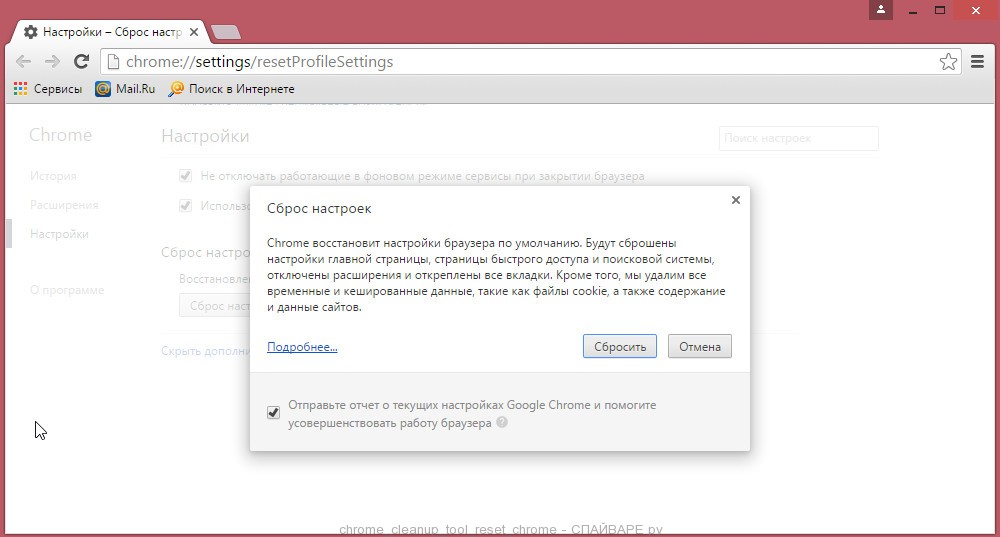
Нажмите на кнопку Сбросить. Хочу напомнить, ваши пароли и закладки, сохранённые браузером, не будут удалены.

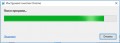






Здравствуйте.
Программа скачивается, но в процессе установки останавливается. Пишет «Ничего не найдено» и предлагает перезапустить браузер. Браузер не перезапускается. После этого программа установки закрывается и удаляется загруженный установочный файл, даже в загрузках Хрома написано «Удалено» (было несколько попыток с одинаковым результатом). Проверил антивирус — он данный файл не блокирует.
Пожалуйста, отпишите в e-mail что делать?
Владимир, с описанной вами проблемой сам не сталкивался. Возможно в системе есть троян, который блокирует загрузку или процесс установки Chrome Cleanup Tool. Сделайте FRST логи, как описано тут http://www.spyware-ru.com/forums/topic/chitat-obyazatelno-kak-vylechit-kompyuter-pervye-shagi/ — проверим ваш компьютер.
ясно
Здравствуйте!
Как-нибудь решилась проблема, описанная Владимиром? У меня то же самое.
Марина, попробуйте вместо Chrome Cleanup Tool использовать AdwCleaner http://www.spyware-ru.com/download/adwcleaner .
Валерий, а как эту гадость («chrome_cleanup_tool») вообще удалить? Запускается загрузка при каждом запуске Хрома.
Марина, вероятно программа просто не доработала до конца и пытается таким образом завершить работу. Попробуйте заново скачать Chrome Cleanup Tool, затем отключить антивирус и запустить её.
Установила инструмент для очистки chrom, пишет скачалась,но файл не открывает. Что надо делать